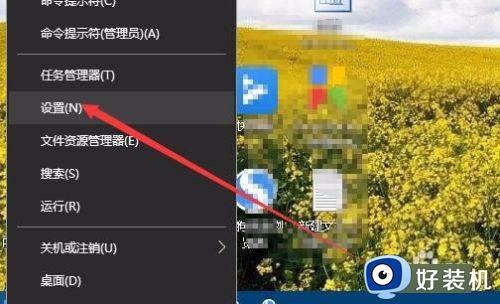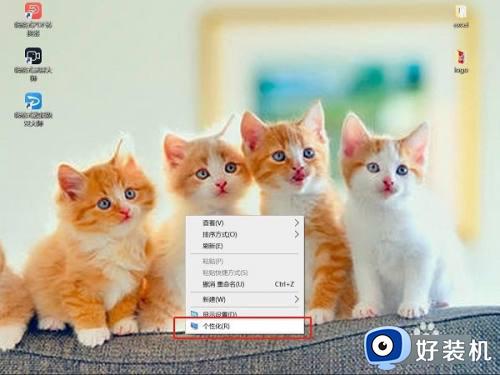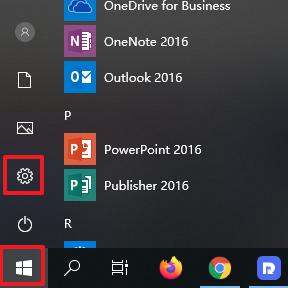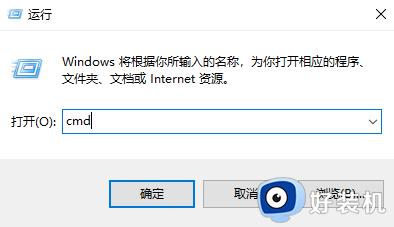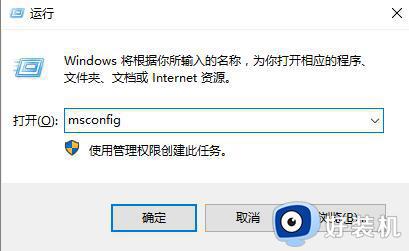win10待机怎么关闭 win10系统关闭待机的方法
时间:2023-12-20 11:06:00作者:huige
在使用win10系统一段时间之后,很多人都会发现如果不动的话就会自动进入待机状态,可是有很多人并不喜欢这个功能,就想要将其关闭,那么win10待机怎么关闭呢?其实可以进入电源和睡眠中进行操作,有一样需求的用户们可以跟着笔者一起来看看win10系统关闭待机的方法。
方法如下:
1、点击左下角开始,进入“设置”。
2、进入系统设置(如图所示)。
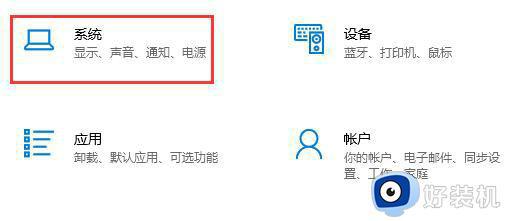
3、点击左边栏中的“电源和睡眠”(如图所示)。
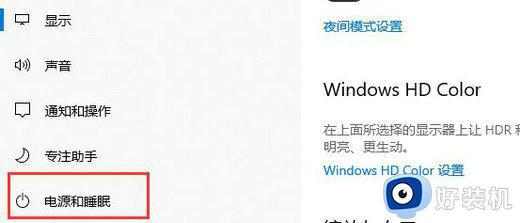
4、点击右边的“其他电源设置”(如图所示)。
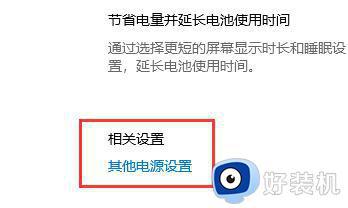
5、在左侧找到“更改计算机睡眠时间”(如图所示)。
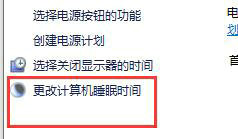
6、将图示位置改为“从不”即可(如图所示)。
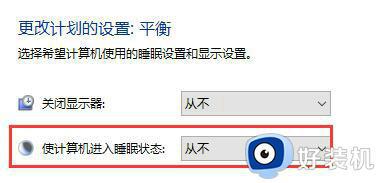
上述给大家介绍的就是win10待机的详细关闭方法,有需要的用户们可以参考上面的方法步骤来进行关闭,希望帮助到大家。